
こんにちは!もうすっかりOS X Mountain Lionユーザの、するぷ( @isloop )です!
実はOS X Mountain Lionからセキュリティの観点から、開発元が未確認のアプリを使う場合、許可してやらないと動作・起動しないようになってしまいました。これは僕のような勝手アプリ万歳の人達にとって不便極まりありません。
というわけでこの記事では、開発元が未確認のアプリでも開ける設定方法をご紹介したいと思います。
開発元が未確認のアプリを開く設定はかなりカンタンです。
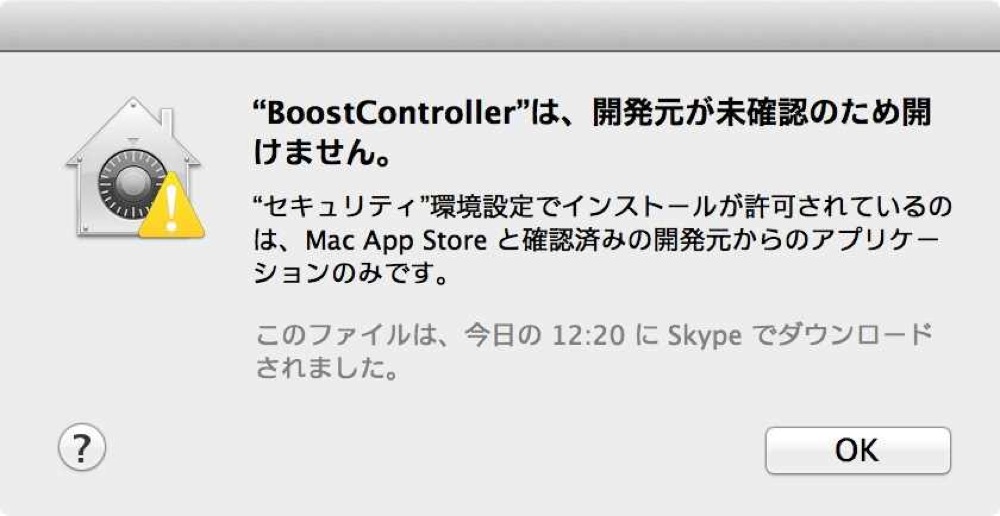
標準の設定のままだとこのように、Mac App Store以外からダウンロードしたアプリは動作しません。
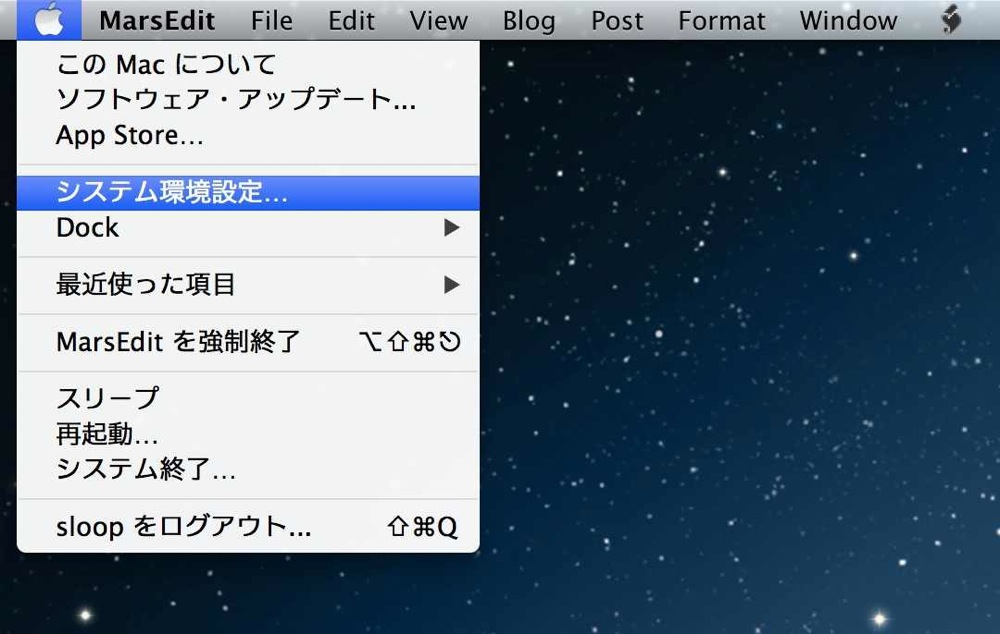
メニューバーの林檎マークをクリックして、システム環境をクリックします。
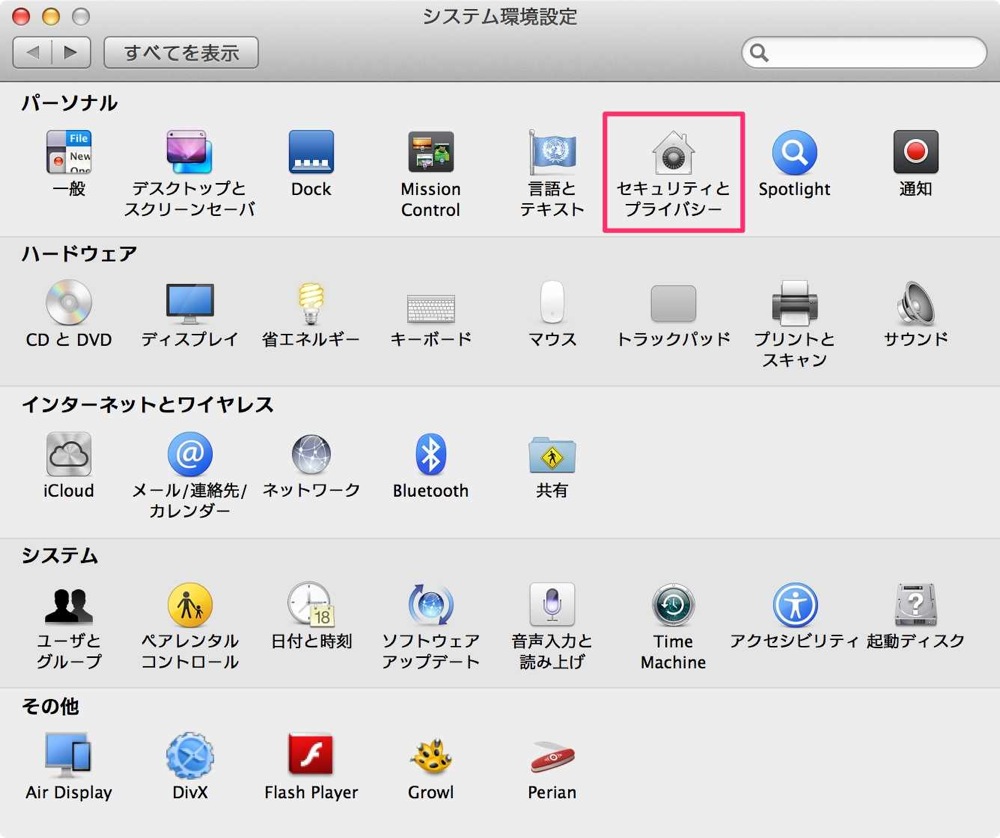
セキュリティとプライバシーをクリックします。
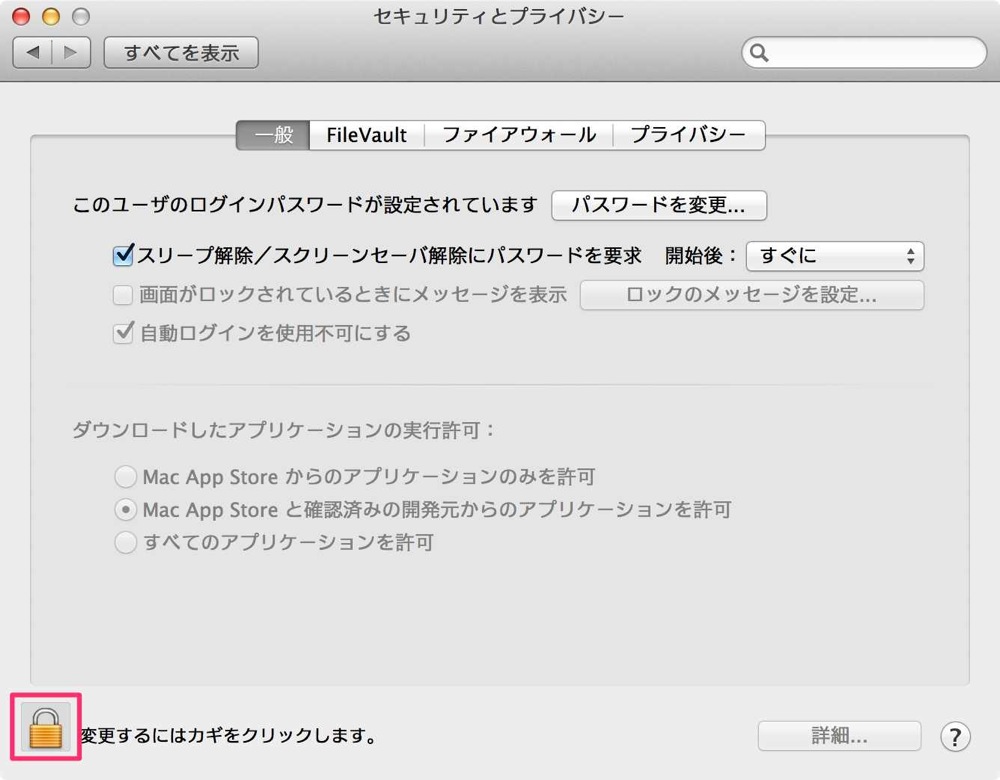
一般タブをクリックして左下の鍵をクリックします。
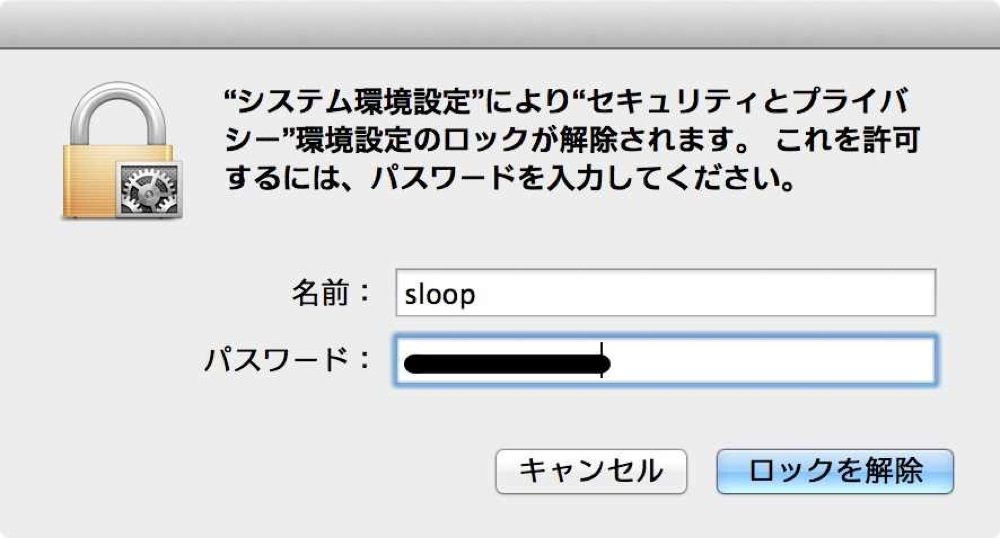
パスワードを入力します。
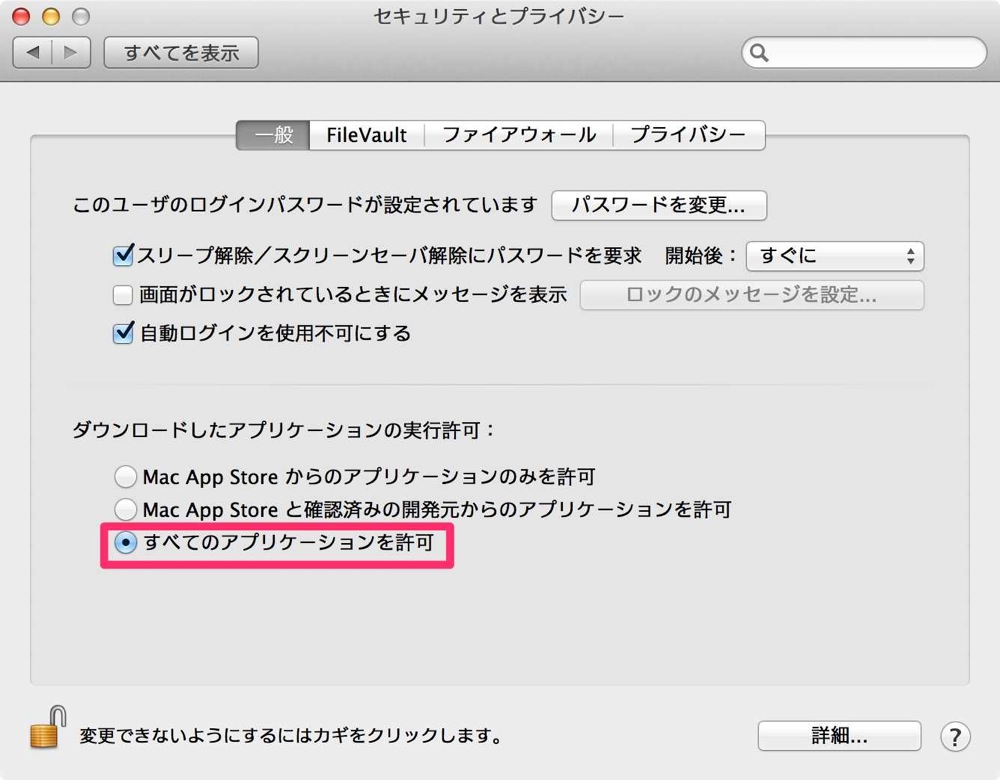
すべてのアプリケーションを許可を選択します。
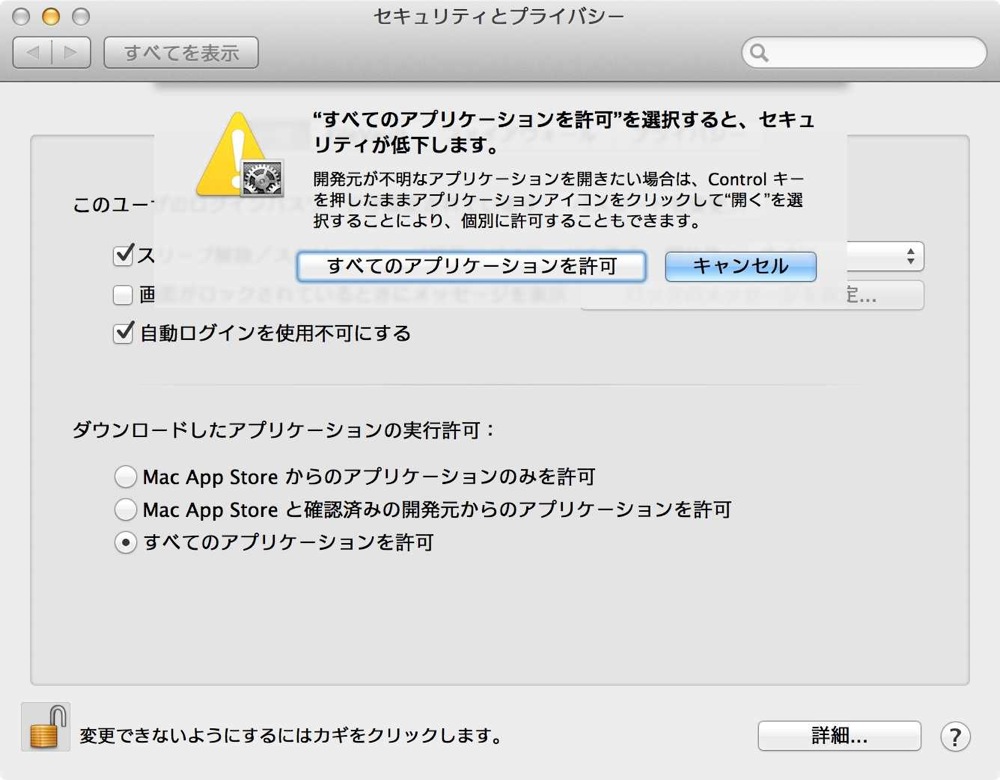
すべてのアプリケーションを許可をクリックします。
これで、Mac App Store以外のアプリも起動するようになります。
追記:アイコンを右クリックして開くでも開ける!
i文庫の作者、@nagisawksさんに、教えて貰ったのですが、なんと「アプリを右クリック → 開く」でも開けちゃいます!
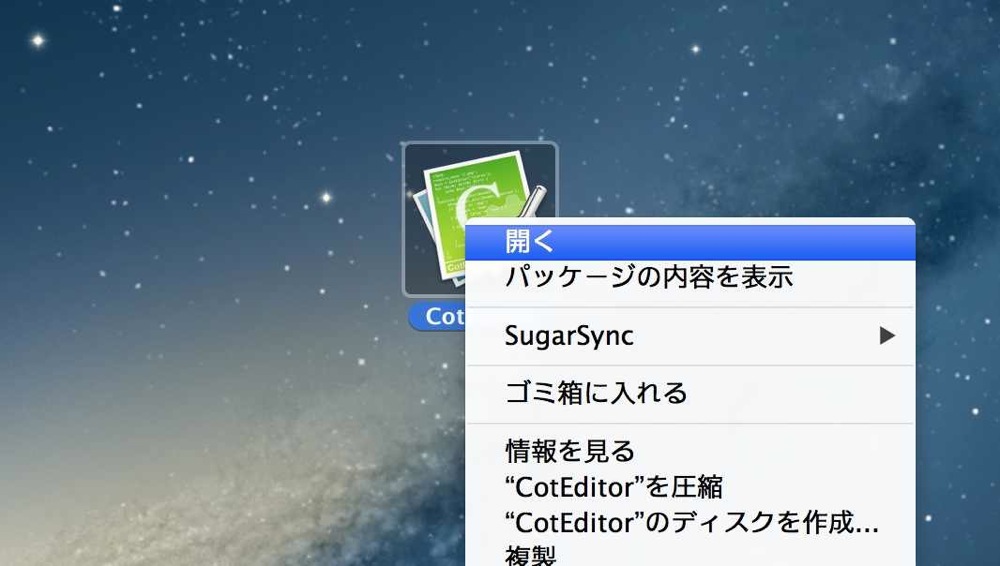
図入りで説明すると、起動したいアプリを右クリックし、開くをクリックします。

すると、「xxxの開発元は未確認です。開いてもよろしいですか?」というダブルクリックで開くアラートとは別のアラートが出てきます。当然開くをクリックするとアプリを開くことが出来ます。
しかも1回開けば、ずっと実行が許可されるというオマケ付き!
なんだこれー!こっちのほうが便利でセキュリティ的にもよさそうじゃん!@nagisawksさんありがとうございます!
Mac App Store以外のアプリの使用は自己責任で!
最近、利用者が増えウイルスの増加が懸念されているなか、Mac App Store以外のアプリを使うことは危険を伴う可能性もあることを頭にいれておいて、この設定を施しましょう。(Mac App Storeのアプリは事前にAppleが安全かどうか審査されています。)
というか、もうこんな感じにしてしまうなら、MacのアプリがなるべくMac App Storeに集うようにデベロッパー登録料を無料にしてくれないかなぁー。せめてフリーソフトのリリースだけなら登録料(8,400円)を無料にしてほしいなぁ・・・。
▶ OS X Mountain LionはFnキーを2連打することでテキストの音声入力ができる
▶ OS X Mountain Lion(マウンテンライオン)をクリーンインストールする方法

